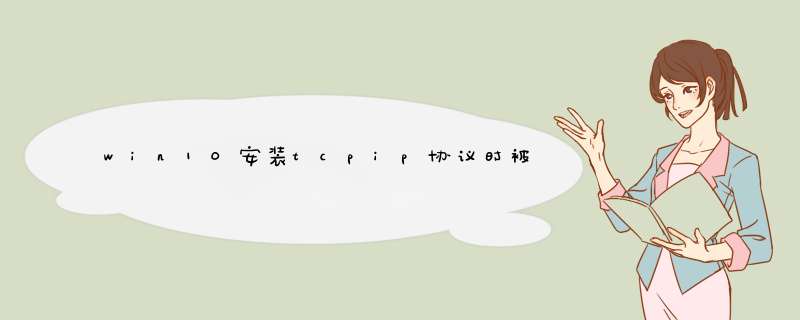
准备材料:电脑
1、在Windows10系统桌面,右键点击左下有的开始按钮,在d出的右键菜单中选择“运行”菜单项。
2、接下来在打开的运行窗口中输入命令gpedit.msc,然后点击确定按钮。
3、这时就会打开本地组策略编辑器的窗口,在窗口中依次点击“计算机配置/Windows组件/Windows Installer”菜单项。
4、在右侧的窗口中找到一个“关闭Windows Installer”的设置项。
5、右键点击该设置项,在d出菜单中选择“编辑”菜单项。
6、这时就会打开该设置项的编辑窗口,在窗口中点击“已启用”设置项
7、接下在下面的选项设置框中点击“禁用Windows Installer”下拉菜单,在d出菜单中选择“从不”菜单项,最后点击确定按钮。
修复TCP/IP协议的方法:1、开始——运行——regedit.exe,打开注册表编辑器,删除以下两个键:
HKEY_LOCAL_MACHINE\System\CurrentControlSet\Services\Winsock
HKEY_LOCAL_MACHINE\System\CurrentControlSet\Services\Winsock2
2、用记事本打开%winroot%\inf\nettcpip.inf文件,找到:
[MS_TCPIP.PrimaryInstall]
Characteristics = 0xa0 把此处的0Xa0改为0x80 保存退出
3、打开本地连接的TCP/IP属性――-添加协议——从磁盘——浏览找到刚刚保存的nettcpip.inf(%winroot%\inf\nettcpip.inf)文件,
然后选择“TCP/IP协议”(不是选择那个TCP/IP 版本6)。
经过这一步之后,又返回网络连接的窗口,但这个时候,那个“卸载”按钮已经是可用的了。点这个“卸载”按钮来把TCP/IP协议删除,
然后重启一次机器。
4、重启后再照着第3步,重新安装一次TCP/IP协议便可。
5、再重启一次,这时应该可以了,可以照着需要,设置一下IP地址
1、首先同时按下win+x组合键,找到并打开设备管理器;
说明:找到网络适配器一项,根据各人的网络适配器有不同,有些电脑拥有无线和有线适配器。
2、接着打开网络属性,点击安装→协议→添加→从磁盘安装;
3、浏览定位至C:\windows\inf\nettcpip.inf,点击确定,选择TCp/ipv4安装;
4、以上步骤完成之后如果问题依旧的话,请按“windows+x”打开命令提示符(管理员),输入“netsh int ip reset”并回车即可。
欢迎分享,转载请注明来源:内存溢出

 微信扫一扫
微信扫一扫
 支付宝扫一扫
支付宝扫一扫
评论列表(0条)